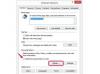Existuje několik programů, které mohou soubor WAV ztišit nebo zesílit.
Soubory WAV jsou nekomprimované zvukové soubory, které lze přehrávat ve většině přehrávačů MP3, jako je iPod. Jako každý zvukový soubor však mohou být ve srovnání s jinými zvukovými soubory ve vaší sbírce příliš hlasité nebo tiché. Změnu hlasitosti souboru WAV lze snadno provést v iTunes nebo v jiných programech, takže má stejnou úroveň zvuku jako zbytek vaší zvukové sbírky.
Pomocí iTunes
Krok 1
Spusťte iTunes. Vytvořte nový seznam stop "ctrl"+"n" a přetáhněte soubor WAV do tohoto seznamu stop.
Video dne
Krok 2
Klepněte pravým tlačítkem myši na soubor WAV v seznamu skladeb iTunes a přejděte na „Získat informace“.
Krok 3
Přejděte na kartu "Možnosti" a posuňte lištu "Úprava hlasitosti" doleva pro snížení hlasitosti WAV nebo doprava pro zvýšení hlasitosti. Toto neprovede žádné změny v samotném WAV, pouze v tom, jak jej iTunes přehrávají. Jiné programy budou stále přehrávat WAV v původní hlasitosti.
Použití Audacity
Krok 1
Stáhněte a nainstalujte Audacity. Po dokončení instalace spusťte program.
Krok 2
Přejděte na „Soubor“ a poté na „Otevřít“. Najděte požadovaný soubor WAV a poklepáním na něj otevřete soubor v Audacity.
Krok 3
Zvýrazněte celý soubor WAV stisknutím "ctrl" + "a."
Krok 4
Přejděte na „Upravit“ a poté na „Zesílit“. Přetažením pruhu pod "Zesílení" doleva snížíte hlasitost WAV, nebo doprava zvýšíte hlasitost. Klikněte na "náhled" pro otestování nového nastavení hlasitosti a poté na "OK" pro změnu hlasitosti.
Krok 5
Přejděte na „Soubor“ a poté na „Uložit“ pro uložení WAV. Tento nový svazek je trvalý a bude stejný ve všech programech.
Použití bezplatného zvukového editoru
Krok 1
Stáhněte si a nainstalujte Free Audio Editor. Spusťte instalační program. Zvolte „Vlastní instalace“ a zrušte zaškrtnutí políčka „Zahrnout Autocomplete Pro“. Dokončete zbytek instalace a po dokončení instalace spusťte program.
Krok 2
Přejděte na „Soubor“ a poté na „Otevřít“. Poklepáním na soubor WAV, který chcete upravit, jej otevřete.
Krok 3
Přejděte na „Efekt“ a poté na „Zesílit“. Zadejte číslo menší než 100 pro snížení hlasitosti o toto procento. Pokud například chcete, aby byl WAV poloviční, zadejte „50“. Chcete-li jej zvýšit, zadejte libovolné číslo větší než 100. Po výběru hlasitosti klikněte na „OK“.
Krok 4
Přejděte na „Soubor“ a poté na „Uložit“ pro uložení změn. Tento nový svazek je trvalý a bude stejný ve všech programech.